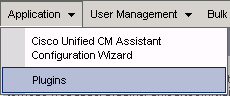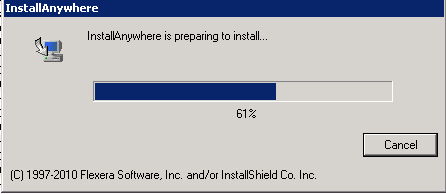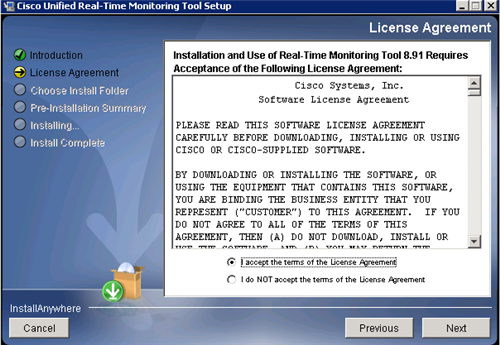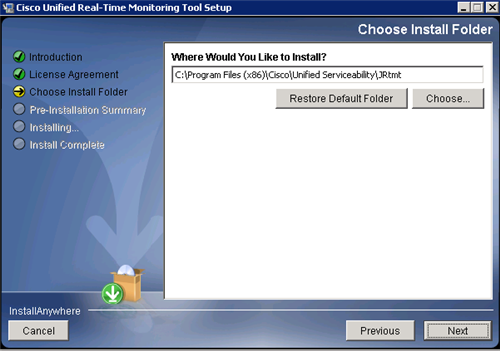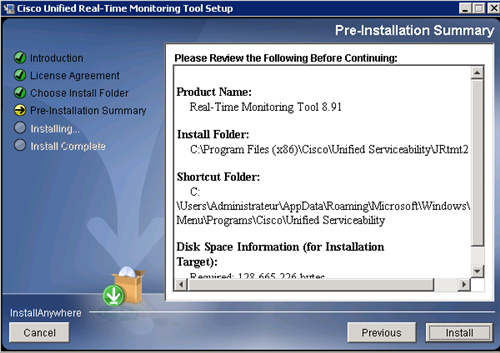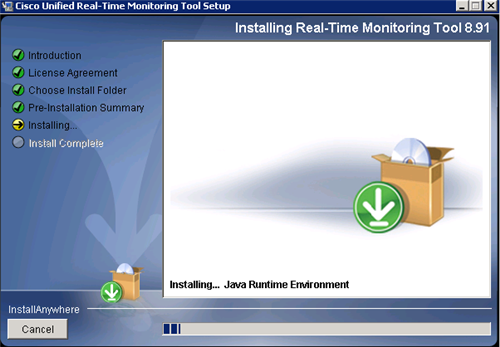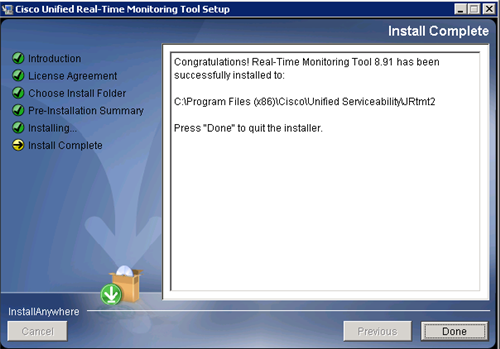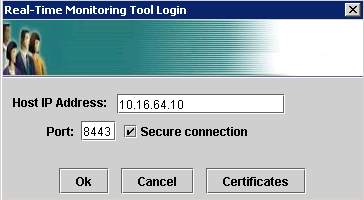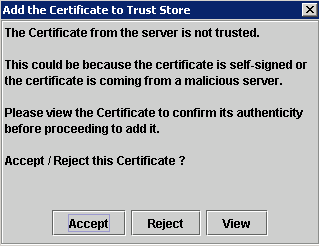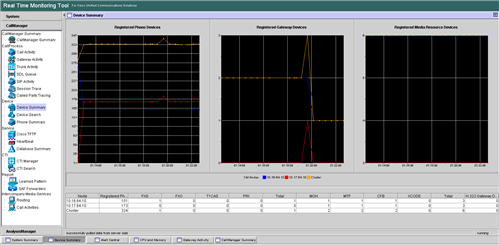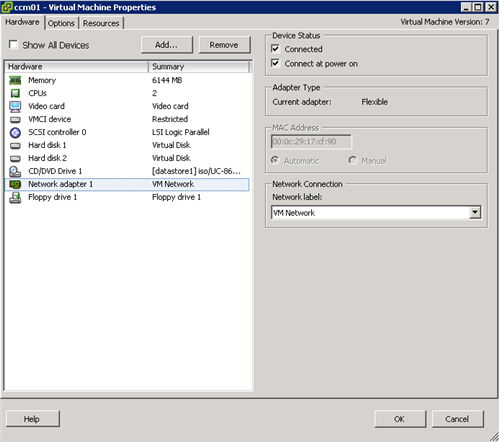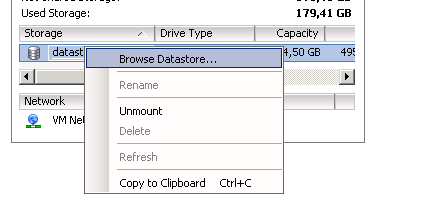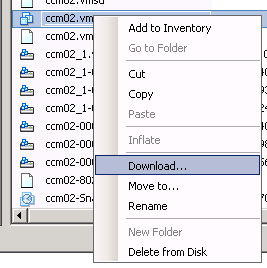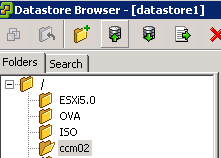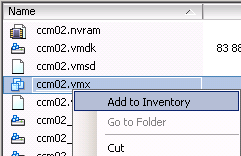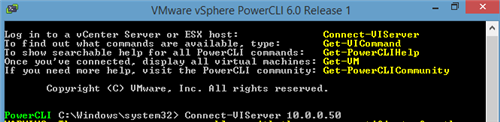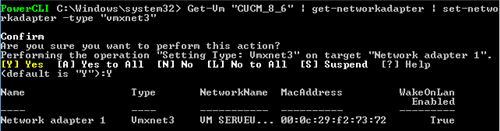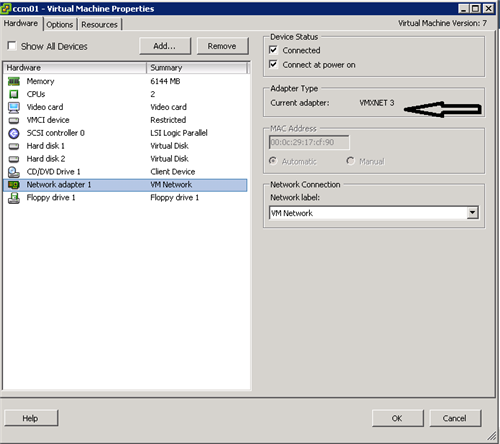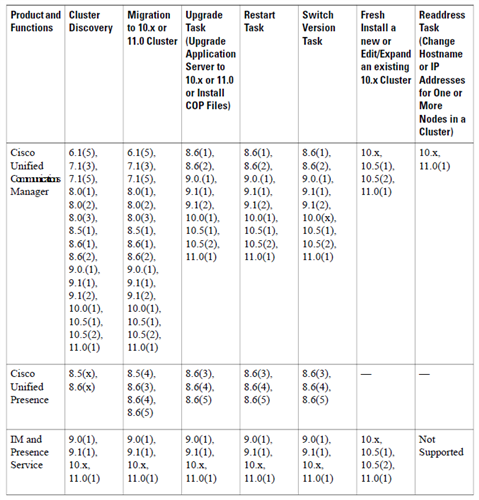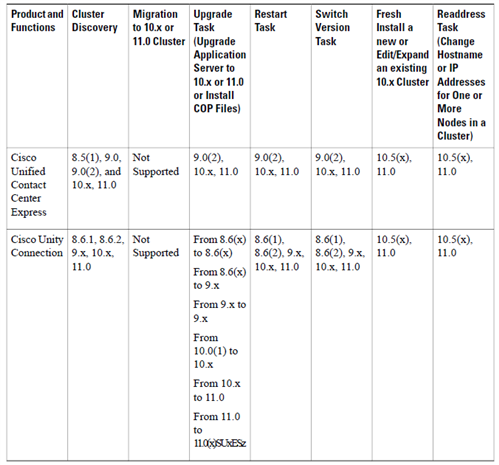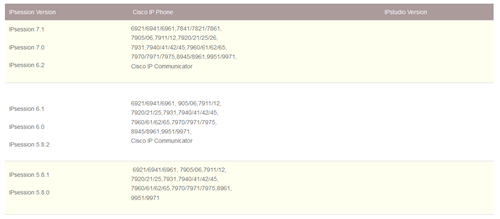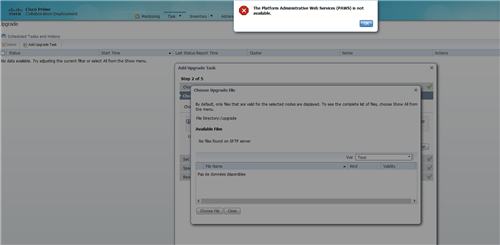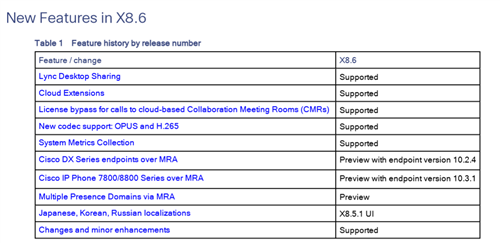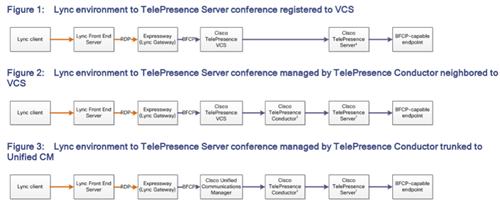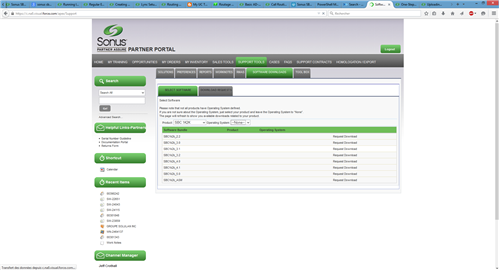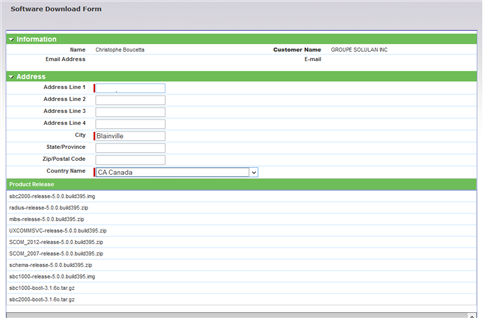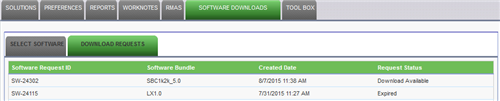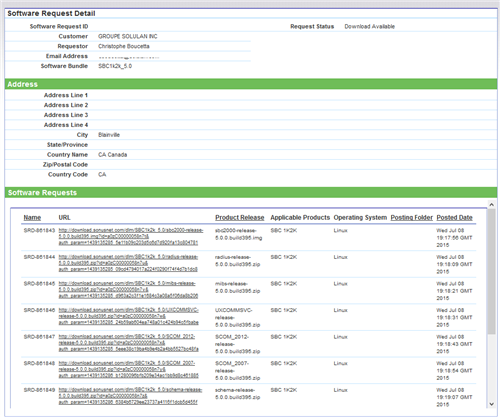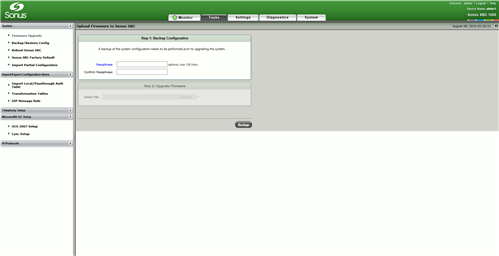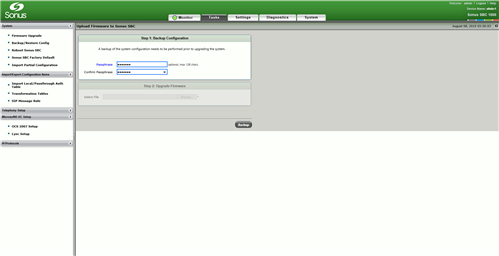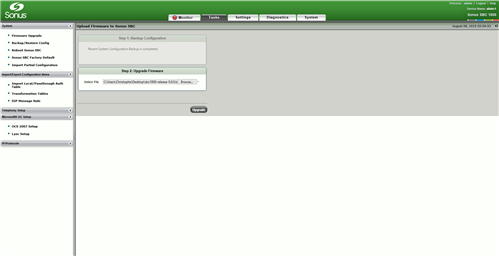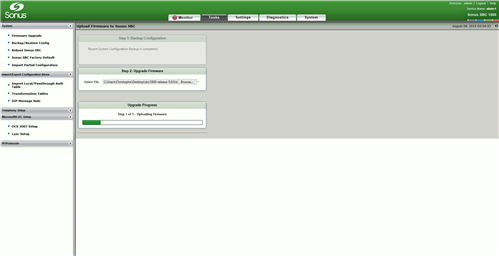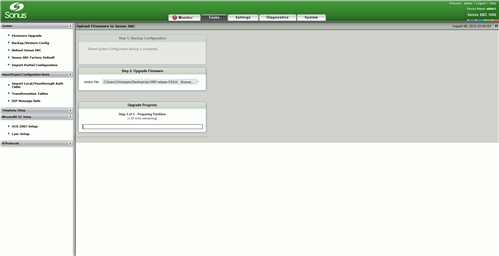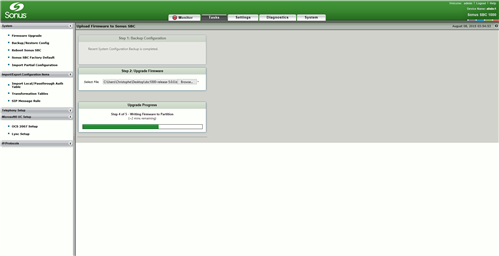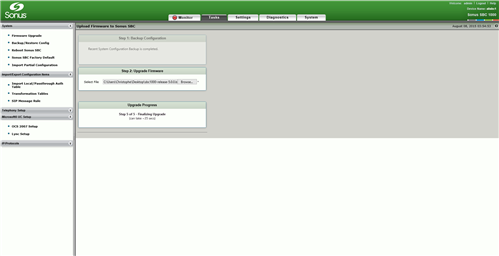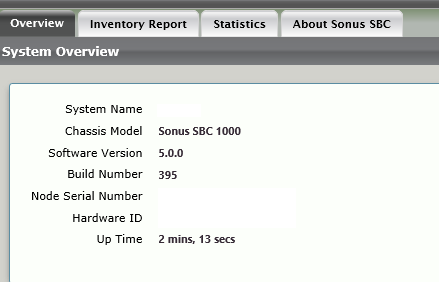RTMT est un outil puissant et utile dans un environnement de communication Cisco qui permet de vérifier les différentes informations concernant l'état de santé et les performances des systèmes.
Ou trouver l'application?
Dépendemment de l'environnement, l'acces au plugin est résumé ci-dessous:
1/ Diriger vers dans l'interface d'administration a Application - Plugins:
2/ Seléctionner le téléchargement du plugin en fonction de votre OS:
3/ Lancer l'installation:
Accepter l'agrément.
Séléctionner le répertoire d'installation.
Répertoire par défaut:
•Windows—C:\Program Files\Cisco\Unified-Communications-Manager Serviceability\JRtmt
•Linux—/opt/ Cisco/Unified-Communications-Manager_Serviceability/JRtmt
L'installation finaliser, vous pouvez maintenant préciser l'IP du serveur souhaité et ensuite préciser vos informations de connexion: